- Зохиолч Jason Gerald [email protected].
- Public 2024-01-15 08:20.
- Хамгийн сүүлд өөрчлөгдсөн 2025-01-23 12:27.
Энэ wikiHow нь алга болсон (эсвэл байхгүй) газрын хаягийг Google газрын зураг дээр хэрхэн оруулахыг танд заадаг. Та үүнийг Google газрын зургийн мобайл хувилбар болон ширээний хувилбараар дамжуулан хийж болно. Хэрэв та Google газрын зураг дээр нэмж оруулахыг хүсч буй бизнесээ эзэмшдэг бол эхлээд бизнесээ Google -д бүртгүүлж, байршлыг нь Google газрын зураг дээр нэмж болно.
Алхам
2 -ийн 1 -р арга: Гар утасны програмаар
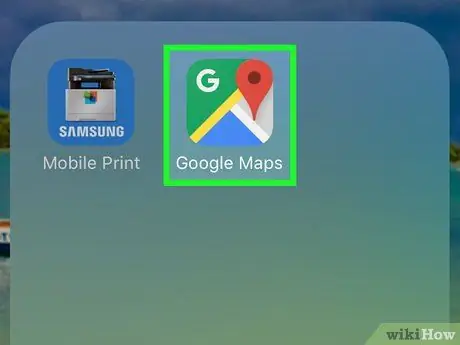
Алхам 1. Google газрын зургийг нээнэ үү
Газрын зураг дээрх байршлын тэмдэглэгээ шиг Google газрын зургийн дүрс дээр дарна уу. Үүний дараа газрын зургийн харагдац нээгдэнэ.
Хэрэв хүсвэл дараагийн алхам руу орохын тулд данс сонгох эсвэл дансны имэйл хаяг, нууц үгээ оруулна уу
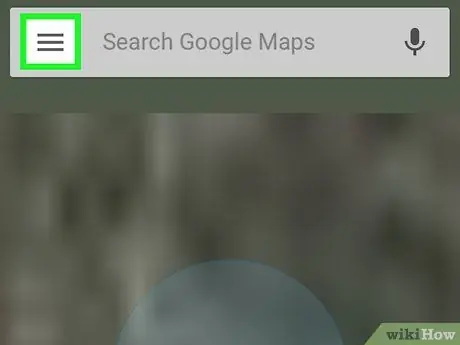
Алхам 2. Товчлуурыг дарна уу
Энэ нь дэлгэцийн зүүн дээд буланд байна. Үүний дараа гарч ирэх цэс гарч ирнэ.
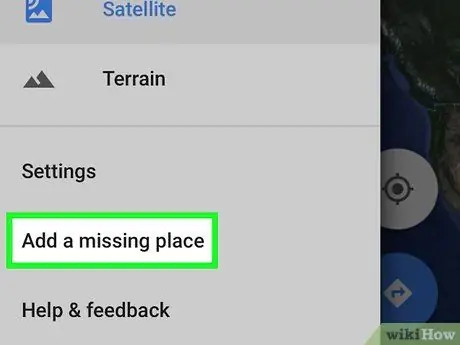
Алхам 3. Алдагдсан газар нэмэх сонголтыг дарна уу
Та энэ сонголтыг цэсийн доод хэсэгт харж болно. Үүний дараа таныг "Газар нэмэх" хуудас руу аваачна.
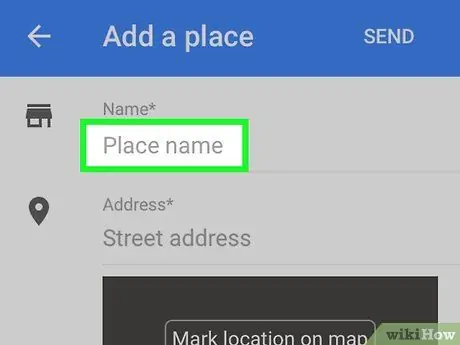
Алхам 4. Газрын нэрийг оруулна уу
Дэлгэцийн дээд хэсэгт байрлах "Нэр" талбарыг товшоод нэмэхийг хүссэн газрынхаа нэрийг бичнэ үү.
Газрын зураг дээр харагдахыг хүссэн нэрийнхээ дагуу тухайн газрын нэрийг бичих шаардлагатай болно
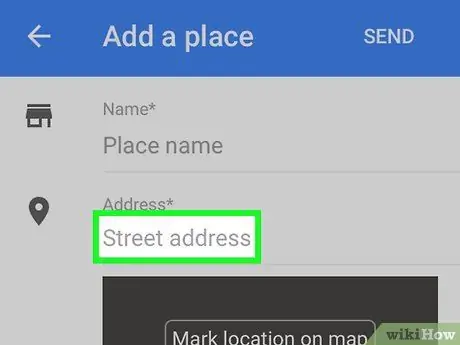
Алхам 5. Тухайн газрын хаягийг оруулна уу
"Хаяг" талбар дээр дарж тухайн газрын хаягийг бичнэ үү. Шаардлагатай бол хот, аймаг/бүсийн нэр, шуудангийн кодыг оруулна уу.
Илүү их мэдээлэл оруулах тусам Google таны нэмж оруулахыг хүсч буй газар байгаа эсэхийг илүү хурдан шалгах болно
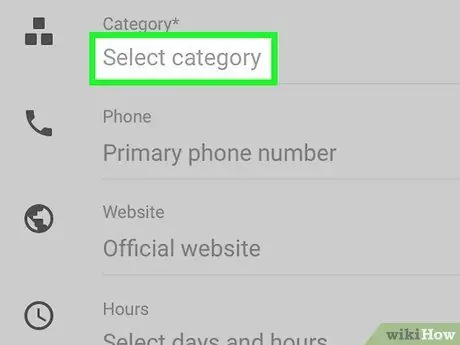
Алхам 6. Газрын ангиллыг сонгоно уу
"Ангилал" талбарт хүрч, таны оруулсан газартай тохирох ангилалд хүрнэ үү.
Та текст талбарт категорийн түлхүүр үгийг бичиж илүү тодорхой ангиллыг хайж болно
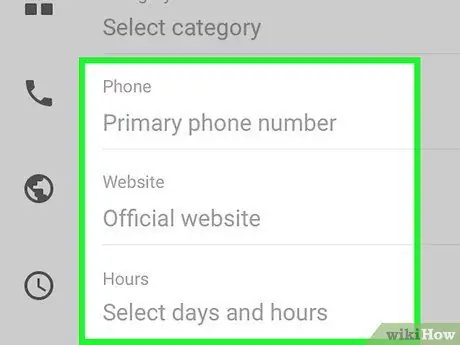
Алхам 7. Нэмэлт мэдээлэл оруулна уу
Та тухайн газрын талаар нэмэлт (заавал биш) мэдээлэл оруулах боломжтой.
- “ Утасны дугаар "(Утасны дугаар) -" талбар "дээр дарна уу Утас ", Дараа нь нэмсэн газрынхаа утасны дугаарыг бичнэ үү.
- “ Вэбсайт "(Вэбсайт) -" Дарах багана " Вэбсайт ", Дараа нь нэмсэн вэбсайтын хаягийг оруулна уу.
- “ Цаг "(Ажлын цаг) -" Дарах багана " Цаг нэмэх ", Үйл ажиллагааны өдрөө сонгоод" Нээлтийн болон хаалтын цагийг нэмэх "дээр дарна уу. ЦАГАА НЭЭЖ ХААЦГААЯ ", Дараа нь тохирох ажлын цагийг сонгоно уу. Долоо хоногийн дор хаяж нэг өдөр нэмсэний дараа та линк дээр дарж өөр өөр өдрүүдэд илүү олон цаг ажиллах боломжтой. ЦАГ НЭМЭХ ”.
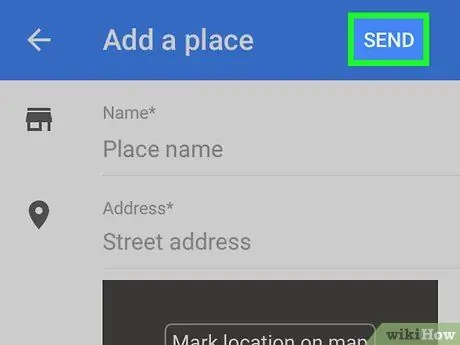
Алхам 8. Илгээх дээр дарна уу
Энэ нь дэлгэцийн баруун дээд буланд байна. Үүний дараа нэмэлт газар авах өргөдлийг Google рүү илгээх болно. Та өргөдлийг хүлээн авах эсвэл татгалзах тухай имэйлийг хоёр долоо хоногийн дотор хүлээн авах болно.
Зарим Андройд утсан дээр дэлгэцийн баруун дээд буланд байгаа "цаасан онгоцны дүрс" дээр дарна уу. Илгээх ”.
2 -ийн 2 -р арга: Ширээний сайтаар дамжуулан
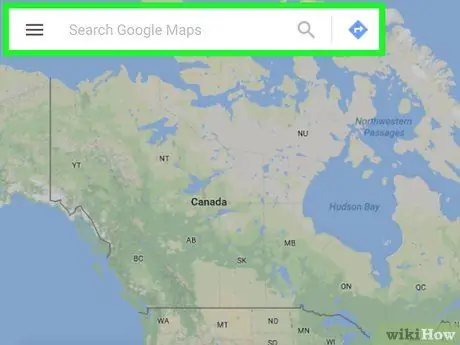
Алхам 1. Google газрын зургийг нээнэ үү
Хөтөч дээр https://www.google.com/maps хаягаар зочилно уу. Google Газрын зурагт нэвтэрсний дараа та энэ вэбсайтаас газар нэмж болно.
Хэрэв та данс руугаа ороогүй бол "" холбоос дээр дарна уу. Нэвтрэх Хуудасны баруун дээд буланд байгаа бөгөөд үргэлжлүүлэхээсээ өмнө Google имэйл хаяг, нууц үгээ оруулна уу.
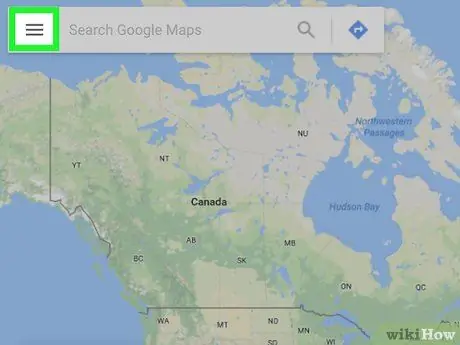
Алхам 2. Товчин дээр дарна уу
Энэ нь хуудасны зүүн дээд буланд байна. Үүний дараа цонхны зүүн талд шинэ цэс гарч ирнэ.
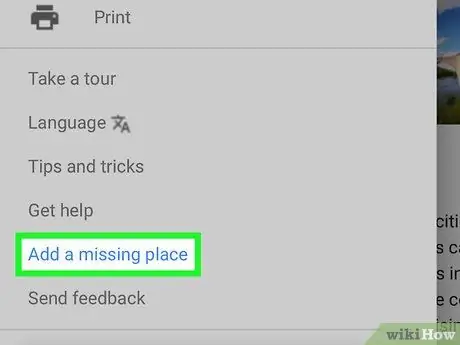
Алхам 3. Алга болсон газар нэмэх дээр дарна уу
Энэ холбоос нь гарч ирэх цэсийн доод талд байна. Дарсны дараа хуудасны зүүн дээд буланд "Газар нэмэх" цонх гарч ирнэ.
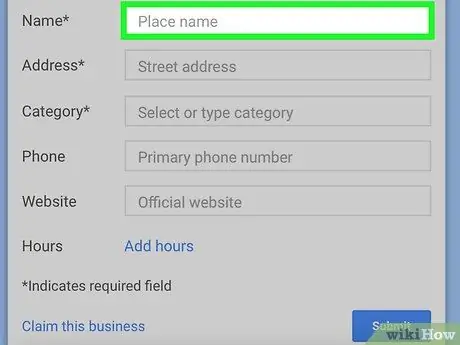
Алхам 4. Газрын нэрийг оруулна уу
"Газар нэмэх" цонхны дээд хэсэгт байрлах "Нэр" талбар дээр дараад газрын зураг дээр нэмэхийг хүссэн газрынхаа нэрийг бичнэ үү.
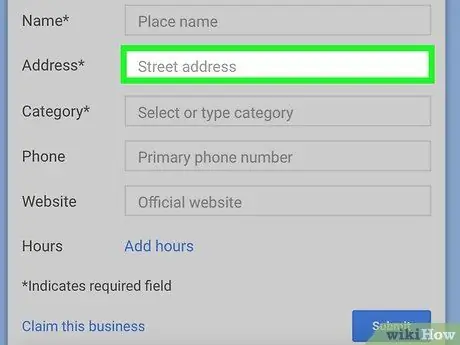
Алхам 5. Тухайн газрын хаягийг нэмнэ үү
"Хаяг" талбарт тухайн газрын хаягийг бичнэ үү. Энэ хаяг нь боломжтой бол хот, аймаг/бүс, шуудангийн кодыг агуулсан байх ёстой.
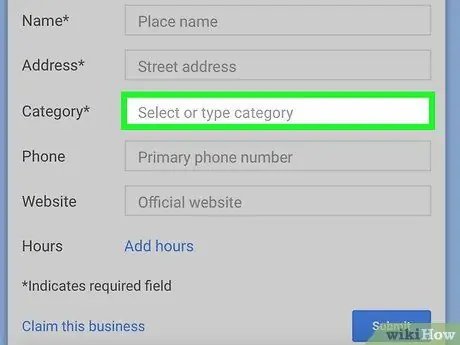
Алхам 6. Тухайн газрын лавлахыг сонгоно уу
"Ангилал" баган дээр дараад тохирох газрын ангиллыг сонгоно уу (жишээ нь " Ресторан ") Унах цэсэнд оруулна уу.
Та текст талбарт категорийн оруулгыг бичиж илүү тодорхой ангиллыг хайж болно
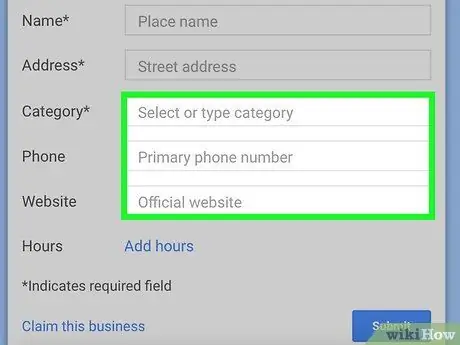
Алхам 7. Тухайн газрын тухай бусад мэдээллийг нэмнэ үү
Та нэмэлт мэдээллийг дараах байдлаар нэмж болно.
- “ Утасны дугаар "(Утасны дугаар) -" багана "дээр дарна уу. Утас "Гэж хэлээд дараа нь нэмэхийг хүсч буй газрынхаа утасны дугаарыг бичнэ үү.
- “ Вэбсайт "(Вэбсайт) -" баганыг дарна уу. Вэбсайт ”Гэж бичээд нэмсэн вэбсайтынхаа хаягийг оруулна уу.
- “ Цаг "(Ажлын цаг) -" холбоос дээр дарна уу. Цаг нэмэх ”Гэсэн товчлуурыг дарж, ажиллах өдрөө сонгож, байрны нээх, хаах цагийг нэмнэ үү. Та линк дээр дахин дарж болно " Цаг нэмэх "Шаардлагатай бол өөр өөр өдрүүдэд ажиллах цагийг нэмэх.
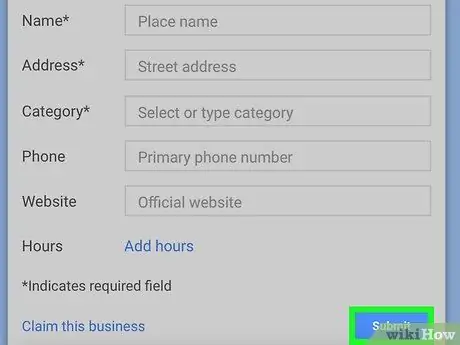
Алхам 8. Submit товчийг дарна уу
Энэ бол "Газар нэмэх" цонхны баруун доод буланд байгаа цэнхэр товчлуур юм. Нэмэгдсэн газрыг Google газрын зураг дээр хараахан харуулаагүй байгаа бол Google -д газар нэмэх хүсэлтийг илгээх болно. Та хэдхэн долоо хоногийн дотор өөрийн сансрын өргөдлийг хүлээн авсан эсвэл татгалзсан тухай имэйл хүлээн авах болно.
- Хэрэв нэмсэн газар аль хэдийн газрын зураг дээр байгаа бол тухайн газар болон түүний хаягийг харуулсан цонх гарч ирнэ.
- Хэрэв та нэмж оруулахыг хүссэн газар буруу хаяг/хаяг байгааг хэлэх цонх гарч ирвэл "дээр дарна уу. Юу ч хамаагүй илгээх ”.






